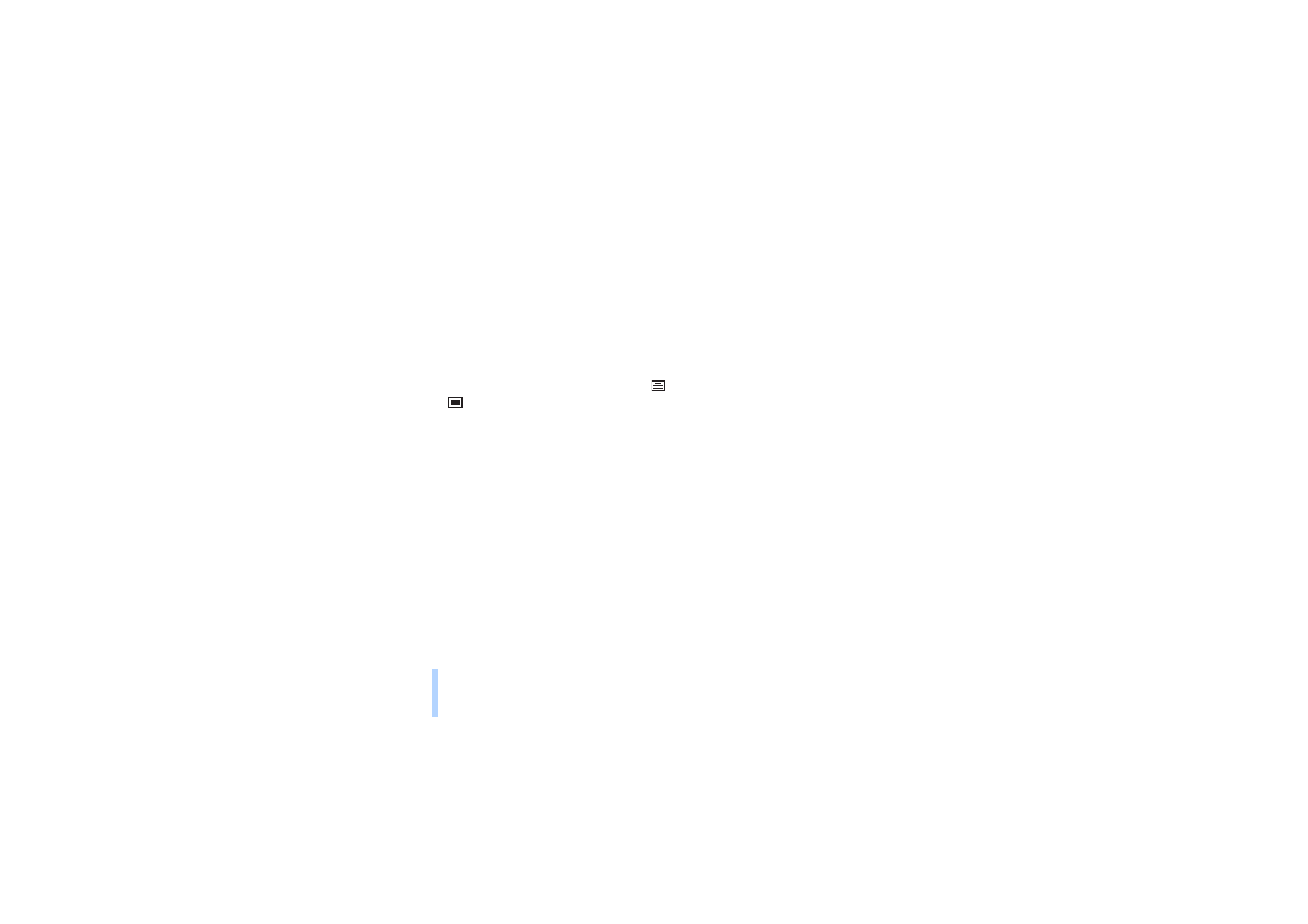
Einfügen von Bildern
Ihr Telefon stellt Ihnen 10 Vorlagen für Bildmitteilungen zur Verfügung. Sie können auch neue
Bildervorlagen im Ordner
Vorlagen
speichern. Weitere Vorlagen finden Sie auf der Nokia Internetseite
unter http://www.club.nokia.com (in Deutschland: http://www.club.nokia.de).
Hinweis: Diese Funktion kann nur verwendet werden, wenn sie von Ihrem Netzbetreiber oder
Dienstanbieter unterstützt wird. Nur Telefone, die die Bildmitteilungsfunktion bieten, können
Bildmitteilungen empfangen und anzeigen.
So fügen Sie ein Bild in eine Textmitteilung ein:
1. Drücken Sie im Mitteilungseditor
Optionen
.
2. Blättern Sie zu
Bild beifügen
und drücken Sie
Wählen
. Die Liste der Bildmitteilungsvorlagen wird
angezeigt.
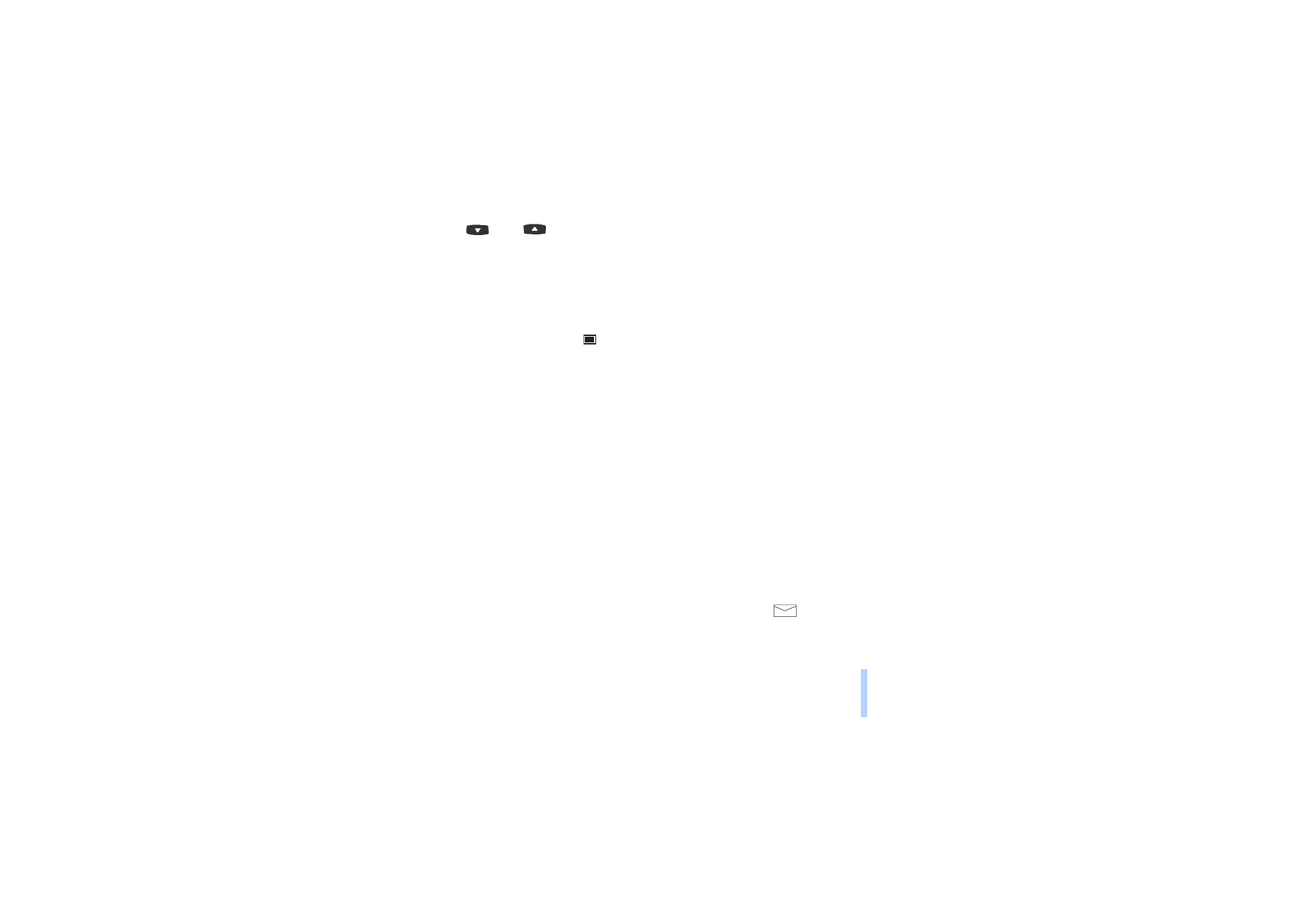
©2000 Nokia Mobile Phones. All rights reserved.
Di
e M
en
ü
funktionen
71
Di
e M
en
ü
funktionen
3. Blättern Sie mit
oder
zur gewünschten Bildmitteilungsvorlage und drücken Sie
Wählen
,
um sie anzuzeigen.
Hinweis: Bildvorlagen haben Standardtitel, die Sie jedoch ändern können. Wählen Sie hierfür die
Option
Umbenennen
aus und geben Sie den neuen Titel ein.
4. Um das Bild Ihrer Mitteilung hinzuzufügen, drücken Sie
Vorlage
. Wenn das Bild an Ihre Mitteilung
angehängt wurde, wird der Text
Bild beigefügt
angezeigt und das Telefon wechselt zum
Mitteilungseditor zurück. Das Symbol
weist darauf hin, dass das Bild angehängt wurde. Die
Anzahl der Zeichen, die Sie in einer Bildmitteilung eingeben können, hängt von der Größe des Bildes
ab.
5. Wenn Sie den Text und das Bild zusammen sehen möchten, bevor Sie die Mitteilung senden,
drücken Sie
Optionen
, blättern Sie zu
Vorschau
und drücken Sie
Wählen
.
Wenn Sie das angehängte Bild ändern möchten, wählen Sie die Option
Bild ersetzen
. Wenn Sie das
angehängte Bild entfernen möchten, wählen Sie die Option
Bild entfernen
.
6. Um die Mitteilung zu senden, drücken Sie
Optionen
und wählen Sie die Option
Senden
.
• Beachten Sie bitte, dass jede Bildmitteilung aus mehreren Textmitteilungen besteht. Daher kann
das Senden einer Bildmitteilung mehr kosten als das Senden einer Textmitteilung.
• Da Bildmitteilungen im Speicher des Telefons gespeichert werden, können Sie sie nicht anzeigen,
wenn Sie die SIM-Karte mit einem anderen Telefon verwenden.